當(dāng)前位置:首頁 > 幫助中心 > 怎么電腦u盤重裝系統(tǒng),電腦怎么u盤重裝系統(tǒng)
怎么電腦u盤重裝系統(tǒng),電腦怎么u盤重裝系統(tǒng)
想要實(shí)現(xiàn)電腦快速安裝系統(tǒng),你需要先準(zhǔn)備一個(gè)U盤和能正常使用的電腦。其次,下載Windows原版鏡像,后面需要使用到。接著,我們就可以下載大白菜u盤裝機(jī)工具來制作u盤啟動(dòng)盤了。最后,找到電腦對(duì)應(yīng)的快捷鍵設(shè)置u盤啟動(dòng),打開一鍵裝機(jī)即可重裝系統(tǒng)。這就是u盤重裝系統(tǒng)的大致流程,具體操作請(qǐng)參考下面的怎么電腦u盤重裝系統(tǒng)教程吧。
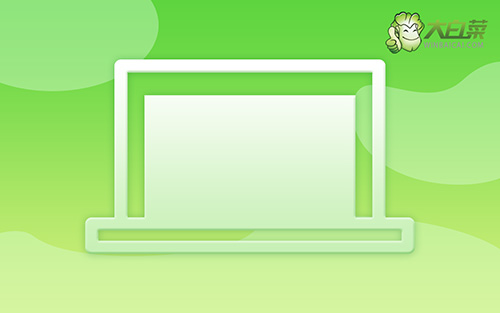
電腦怎么u盤重裝系統(tǒng)
第一步:制作大白菜u盤
1、將U盤接入電腦后,下載大白菜U盤啟動(dòng)盤制作工具壓縮包備用。

2、然后,如圖所示,默認(rèn)u盤啟動(dòng)盤的模式和格式,點(diǎn)擊進(jìn)行制作。

3、成功制作大白菜U盤啟動(dòng)盤后,即可下載保存需要使用的系統(tǒng)鏡像。

第二步:?jiǎn)?dòng)大白菜u盤
1、u盤啟動(dòng)盤和鏡像準(zhǔn)備好之后,就可以查詢電腦的u盤啟動(dòng)快捷鍵設(shè)置電腦了。

2、電腦接入U(xiǎn)盤啟動(dòng)盤,通過按U盤啟動(dòng)快捷鍵,進(jìn)入優(yōu)先啟動(dòng)項(xiàng)設(shè)置界面后,選中U盤啟動(dòng)并回車進(jìn)入下一步。
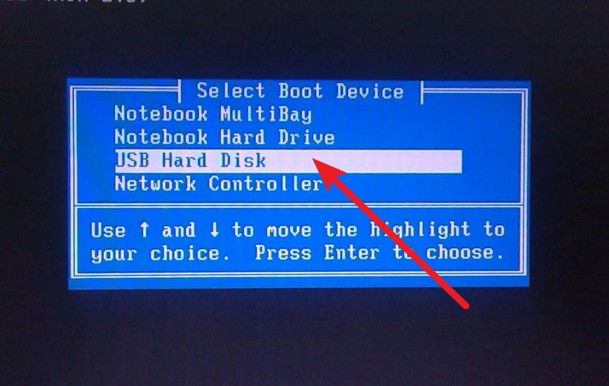
3、隨后,在大白菜主菜單中,選擇【1】啟動(dòng)Win10X64PE,回車即可進(jìn)入大白菜PE桌面。

第三步:大白菜u盤裝電腦系統(tǒng)
1、重裝系統(tǒng)操作不難,在一鍵裝機(jī)界面中,找到系統(tǒng)鏡像,勾選C盤,即可點(diǎn)擊“執(zhí)行”。

2、進(jìn)入大白菜還原界面時(shí),一般都不需要自己設(shè)置,直接點(diǎn)擊“是”,等待軟件自行操作即可。

3、隨后,大白菜裝機(jī)軟件,就會(huì)進(jìn)行系統(tǒng)部署,記得勾選“完成后重啟”選項(xiàng)。
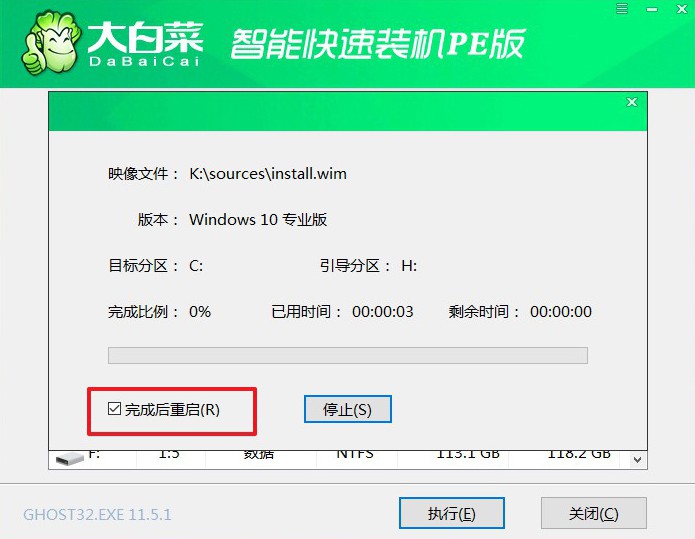
4、最后,電腦還會(huì)進(jìn)行多次重啟,而你不需要進(jìn)行什么操作,等待桌面展示W(wǎng)in10系統(tǒng)畫面則重裝成功。

好啦,上面就是本次怎么電腦u盤重裝系統(tǒng)的全部操作了,你學(xué)會(huì)了嗎?很多人都擔(dān)心自己電腦系統(tǒng)安裝出現(xiàn)問題,但如果使用大白菜u盤啟動(dòng)盤就不用擔(dān)心了。因?yàn)樗牟僮骱芎?jiǎn)單,還可以選擇使用原版鏡像來操作,非常安全。另外,如果你有問題的話,也可以去找大白菜技術(shù)客服。

